6 τρόποι για να ενημερώσετε τα προγράμματα οδήγησης στα Windows 11

Ανακαλύψτε πώς να ενημερώσετε τα προγράμματα οδήγησης στα Windows 11 για να βελτιώσετε τη συμβατότητα και τις επιδόσεις.
Το 2020, όλες οι πλατφόρμες τηλεδιάσκεψης έχουν απολαύσει το μερίδιο φήμης τους. Καθώς οι περισσότεροι από εμάς επιστρέφουμε στην εργασία από το σπίτι, οι βιντεοκλήσεις και η εξ αποστάσεως συνεργασία έχουν γίνει η ανάγκη της ώρας και οι ηγέτες του κλάδου έχουν κάνει ό,τι καλύτερο μπορούν για να είναι όσο το δυνατόν πιο φιλόξενοι.
Ο ανταγωνισμός ήταν σκληρός, όπως θα περίμενε κανείς. Ωστόσο, η μάχη ήταν σε μεγάλο βαθμό μόνο για τη δεύτερη θέση. Η σύνοδος κορυφής έχει ήδη διεκδικηθεί από το Zoom , και δεν υπάρχει αμφισβητίας ακόμη.
Η πλατφόρμα βιντεοκλήσεων που εδρεύει στις ΗΠΑ παρουσιάζει συνεχώς εξαιρετικές δυνατότητες και πάντα πριν από τον ανταγωνισμό. Για να μην το ξεχάσετε, το Zoom ήταν το πρώτο που μας έδωσε διασκεδαστικά εικονικά φόντο και ο κόσμος δεν ήταν ο ίδιος από τότε. Το χαρακτηριστικό εξακολουθεί να μην είναι το πιο εκλεπτυσμένο, φυσικά, ειδικά όταν πρόκειται για τον εντοπισμό αντικειμένων.
Το εικονικό φόντο του Zoom λειτουργεί μόνο με απλά αντικείμενα και σε βέλτιστες συνθήκες. Δυστυχώς, η επίτευξη των εν λόγω συνθηκών μπορεί να μην είναι τόσο εύκολη όσο θα ήθελε κανείς. Σε αυτό το κομμάτι, θα ρίξουμε μια ματιά στους τρέχοντες περιορισμούς της ανίχνευσης αντικειμένων του Zoom και θα σας πούμε πώς να έχετε καλύτερα αποτελέσματα.
Σχετικό: Πώς να αναφέρετε έναν χρήστη στο Zoom
Περιεχόμενα
Η ουσία του προβλήματος
Το εικονικό φόντο είναι ένα από τα ξεχωριστά χαρακτηριστικά του Zoom. Και παρόλο που το ίδιο έχει επαναληφθεί από σχεδόν όλο τον ανταγωνισμό της — το Google Meet και τις Ομάδες της Microsoft — οι άνθρωποι συνεχίζουν να χρησιμοποιούν το Zoom για να βιώσουν το αρχικό σύστημα εικονικού φόντου από πρώτο χέρι.
Τα εικονικά φόντο όχι μόνο σας βοηθούν να φαίνεστε πιο τακτοποιημένοι μπροστά στους συναδέλφους σας, αλλά βοηθούν επίσης να παρουσιάσετε ιδέες με καινοτόμο τρόπο. Για παράδειγμα, η χρήση μιας ιστορικής τοποθεσίας ως φόντου ζουμ μπορεί να προσθέσει περισσότερο περιβάλλον στην εικόνα που ζωγραφίζετε. Θα μπορούσατε επίσης να το σπρώξετε προς τα εμπρός και να φέρετε κάποια αντικείμενα μπροστά από την κάμερα, για να βελτιώσετε την επίδειξη.
Δυστυχώς, εδώ ακριβώς το σύστημα εικονικού φόντου του Zoom αρχίζει να χάνει το σχήμα του. Συχνά, δεν εντοπίζει τα αντικείμενα σε κίνηση και τα θεωρεί ως μέρος του φόντου. Όταν συμβεί αυτό, μόνο εσείς παραμένετε στο επίκεντρο του βίντεο αλλά όχι τα αντικείμενα που προσπαθείτε να επιδείξετε.
Σχετικά: Πώς να μεταδίδετε τις συσκέψεις σας με το Zoom στο Facebook και το YouTube;
Γιατί συμβαίνει;
Το σύστημα εικονικού φόντου του Zoom έχει σχεδιαστεί για ανθρώπους και όχι για άψυχα αντικείμενα. Το σύστημα έχει διδαχθεί να ανιχνεύει τις άκρες ενός τυπικού ανθρώπου. Έτσι, κάθε φορά που εισάγεται ένα σύνθετο δευτερεύον αντικείμενο, το σύστημα μπερδεύεται και αρχίζει να χάνει το σημάδι.
Επίσης, το Zoom απαιτεί καλό φωτισμό και σταθερό θέμα. Αν δεν βρίσκεστε σε ένα καλά φωτισμένο δωμάτιο και κάθεστε αρκετά ακίνητοι, το Zoom μπορεί να μην μαγειρέψει στα εικονικά εφέ φόντου.
Σχετικό: Πώς να μειώσετε την ένταση στο Zoom, στο Microsoft Teams και στο Google Meet;
Πώς να βελτιώσετε την ανίχνευση αντικειμένων στο Zoom;
Είδαμε το πρόβλημα και τι το προκαλεί. Τώρα, ήρθε η ώρα να δούμε μερικές λύσεις για το ίδιο.
1. Ανάψτε το
Αυτή είναι σίγουρα η πιο σημαντική συμβουλή που θα μπορούσαμε να σας δώσουμε. Το Zoom — ή οποιαδήποτε άλλη υπηρεσία βιντεοκλήσεων για αυτό το θέμα — συνιστά να κάθεστε σε ένα καλά φωτισμένο δωμάτιο. Η σύσταση γίνεται απαίτηση όταν χρησιμοποιείτε το εικονικό φόντο.
Για τον εντοπισμό ακμών, το Zoom πρέπει να μετρήσει με ακρίβεια τη διαφορά φωτός και να πραγματοποιήσει την κλήση. Εάν βρίσκεστε σε κακές συνθήκες φωτισμού και χωρίς πράσινη οθόνη, μην περιμένετε να κάνει θαύματα το Zoom.
2. Αποκτήστε μια πράσινη οθόνη
Υπάρχει ένας λόγος για τον οποίο το Zoom συνιστά τη χρήση πράσινων οθονών ενώ χρησιμοποιείτε εικονικά φόντο. Διατίθενται φθηνά, μπορούν να κρέμονται αθόρυβα στο παρασκήνιο σας και βελτιώνουν δραματικά τον εντοπισμό άκρων στο εικονικό φόντο.
Επιπλέον, φροντίστε να ενημερώσετε το Zoom ότι έχετε μια έτοιμη προς χρήση πράσινη οθόνη στη διάθεσή σας. Με αυτόν τον τρόπο, όποτε αποφασίσετε να τοποθετήσετε το πράσινο φόντο, το Zoom θα είναι έτοιμο να εκτιναχθεί.
Αφού βάλετε μια πράσινη οθόνη, συνδεθείτε στον υπολογιστή-πελάτη σας Zoom και κάντε κλικ στο γρανάζι ρυθμίσεων στην επάνω δεξιά γωνία. Τώρα, μεταβείτε στην καρτέλα "Εικονικό φόντο" στην αριστερή πλευρά και επιλέξτε την επιλογή "Έχω πράσινη οθόνη" στο κάτω μέρος του παραθύρου ζουμ.
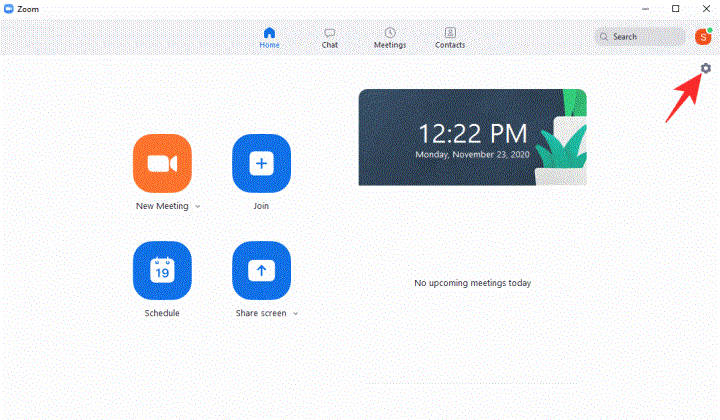
3. Μην κινείσαι πολύ
Το σύστημα Virtual Background του Zoom είναι πράγματι ένα εξαιρετικό εργαλείο, αλλά έχει αρκετά περιορισμούς. Ένα από τα πιο τρελά πρέπει να είναι η αδυναμία του να παρακολουθεί δυναμικά αντικείμενα μπροστά από την κάμερα. Τα πάει λίγο καλύτερα μπροστά σε μια πράσινη οθόνη και κάτω από βέλτιστες συνθήκες φωτισμού.
Ωστόσο, το θέμα στο επίκεντρο εξακολουθεί να απαιτείται να παραμένει ακίνητο και να μην κινείται πολύ. Επομένως, εάν θέλετε να δείξετε κάτι στο κοινό σας στο Zoom, θα σας συμβουλεύαμε να κάνετε τη δουλειά όσο πιο αργά γίνεται.
4. Χρησιμοποιήστε διακριτά χρώματα
Αυτή η λύση είναι καθαρά για όσους Zoomers δεν έχουν πρόσβαση σε πράσινη οθόνη. Όπως αναφέρθηκε παραπάνω, το σύστημα Virtual Background του Zoom λειτουργεί πολύ καλά όταν έχετε εγκατεστημένη μια πράσινη οθόνη. Εάν δεν το κάνετε, το φόντο και το προσκήνιο πρέπει πάντα να διακρίνονται έντονα για να λειτουργήσει το χαρακτηριστικό.
Επομένως, κάθε φορά που χρησιμοποιείτε τα εικονικά φόντο του Zoom, φροντίστε να επιδεικνύετε έντονα διαφορετικά χρώματα από το φόντο σας. Εάν έχετε μπλε τοίχο, φορέστε ένα κόκκινο (ή κάτι διαφορετικό) μπλουζάκι πριν το παρουσιάσετε. Απλώς θυμηθείτε να μην αναμειγνύεστε με το φόντο.
Επιπλέον, το Zoom τείνει να λειτουργεί καλύτερα όταν χρησιμοποιείται πιο ανοιχτό φόντο — μη πράσινη οθόνη. Επομένως, δοκιμάστε να χρησιμοποιήσετε τα εικονικά φόντα όταν κάνετε ζουμ μπροστά από έναν ανοιχτόχρωμο τοίχο/φόντο.
ΣΧΕΤΙΖΕΤΑΙ ΜΕ
Ανακαλύψτε πώς να ενημερώσετε τα προγράμματα οδήγησης στα Windows 11 για να βελτιώσετε τη συμβατότητα και τις επιδόσεις.
Ανακαλύψτε πώς να αλλάξετε το χρώμα της γραμμής εργασιών στα Windows 11 με απλές μεθόδους για να προσαρμόσετε την εμφάνιση του υπολογιστή σας.
Όλα όσα πρέπει να γνωρίζετε για να δημιουργήσετε έναν νέο λογαριασμό χρήστη στα Windows 11, είτε τοπικό είτε διαδικτυακό.
Μάθετε πώς να εγκαταστήσετε τα Windows 11 χωρίς TPM χρησιμοποιώντας διαφορετικές μεθόδους για να παρακάμψετε τις απαιτήσεις ασφαλείας. Διαβάστε τον οδηγό μας για πληροφορίες και λύσεις.
Τα στιγμιότυπα οθόνης στα Windows 11 περιλαμβάνουν ποικιλία μεθόδων, συμπεριλαμβανομένων των Print Screen, Snip & Sketch και περισσότερο. Μάθετε πώς να τα χρησιμοποιήσετε!
Ανακαλύψτε πού βρίσκεται το My Computer στα Windows 11 και πώς να το επαναφέρετε εύκολα. Χρήσιμες μέθοδοι για Γενικές Χρήστες και Προχωρημένους.
Ανακαλύψτε πώς να σηκώσετε το χέρι στο Zoom με εύκολο και κατανοητό τρόπο. Ιδανικό για ομάδες τηλεδιάσκεψης. Δείτε λεπτομέρειες στα βήματα!
Το Zoom είναι μία από τις πιο δημοφιλείς εφαρμογές απομακρυσμένης συνεργασίας. Αποκαλύπτουμε χρήσιμες λύσεις για φαινόμενα ήχου και βίντεο.
Μην δημοσιεύετε τις φωτογραφίες σας δωρεάν στο Instagram όταν μπορείτε να πληρωθείτε για αυτές. Διαβάστε και μάθετε πώς να κερδίσετε χρήματα στο Instagram και να αξιοποιήσετε στο έπακρο αυτήν την πλατφόρμα κοινωνικής δικτύωσης.
Μάθετε πώς να επεξεργάζεστε και να αφαιρείτε μεταδεδομένα PDF με ευκολία. Αυτός ο οδηγός θα σας βοηθήσει να επεξεργαστείτε ή να αφαιρέσετε εύκολα τα μεταδεδομένα PDF με μερικούς εύκολους τρόπους.
Γνωρίζετε ότι το Facebook έχει μια πλήρη λίστα με τις επαφές του τηλεφωνικού σας καταλόγου μαζί με το όνομα, τον αριθμό και τη διεύθυνση email τους.
Το πρόβλημα μπορεί να εμποδίσει τη σωστή λειτουργία του υπολογιστή σας και μπορεί να χρειαστεί να αλλάξετε τις ρυθμίσεις ασφαλείας ή να ενημερώσετε τα προγράμματα οδήγησης για να τις διορθώσετε.
Αυτό το ιστολόγιο θα βοηθήσει τους αναγνώστες να μετατρέψουν το USB με δυνατότητα εκκίνησης σε αρχείο ISO χρησιμοποιώντας λογισμικό τρίτων κατασκευαστών που είναι δωρεάν στη χρήση και ασφαλές από κακόβουλο λογισμικό.
Αντιμετώπισε τον κωδικό σφάλματος 0x8007139F του Windows Defender και δυσκολεύεστε να εκτελέσετε σαρώσεις; Ακολουθούν τρόποι με τους οποίους μπορείτε να διορθώσετε το πρόβλημα.
Αυτός ο περιεκτικός οδηγός θα σας βοηθήσει να διορθώσετε το «Σφάλμα χρονοπρογραμματιστή εργασιών 0xe0434352» στον υπολογιστή σας με Windows 11/10. Δείτε τις διορθώσεις τώρα.
Το σφάλμα Windows LiveKernelEvent 117 προκαλεί απροσδόκητο πάγωμα ή απροσδόκητη διακοπή λειτουργίας του υπολογιστή σας. Μάθετε πώς να το διαγνώσετε και να το διορθώσετε με βήματα που προτείνουν οι ειδικοί.
Αυτό το ιστολόγιο θα βοηθήσει τους αναγνώστες να διορθώσουν το PowerPoint δεν θα μου επιτρέψει να εγγράψω προβλήματα ήχου σε υπολογιστή με Windows και ακόμη και να προτείνω άλλα υποκατάστατα εγγραφής οθόνης.
Αναρωτιέστε πώς να γράψετε σε ένα έγγραφο PDF αφού πρέπει να συμπληρώσετε φόρμες, να προσθέσετε σχολιασμούς και να βάλετε τις υπογραφές σας. Βρήκατε τη σωστή ανάρτηση, διαβάστε!
Αυτό το ιστολόγιο θα βοηθήσει τους χρήστες να αφαιρέσουν το υδατογράφημα Απαιτήσεις συστήματος που δεν πληρούνται για να απολαύσουν μια πιο ομαλή και ασφαλή εμπειρία με τα Windows 11, καθώς και μια πιο καθαρή επιφάνεια εργασίας.
Αυτό το ιστολόγιο θα βοηθήσει τους χρήστες MacBook να κατανοήσουν γιατί παρουσιάζονται τα προβλήματα με την ροζ οθόνη και πώς να τα διορθώσουν με γρήγορα και απλά βήματα.
Δείτε πώς μπορείτε να διατηρείτε τους κωδικούς πρόσβασής σας στον Microsoft Edge υπό έλεγχο και να αποτρέψετε το πρόγραμμα περιήγησης από το να αποθηκεύει τυχόν μελλοντικούς κωδικούς πρόσβασης.
Ακολουθήστε αυτόν τον οδηγό για το πώς να αλλάξετε το φόντο σας και να κάνετε την επιφάνεια εργασίας σας να φαίνεται θετικά μοναδική στα Windows 11.
Ανακαλύψτε πώς να ενεργοποιήσετε τις εισερχόμενες συνδέσεις απομακρυσμένης επιφάνειας εργασίας στα Windows 10 και να αποκτήσετε πρόσβαση στον υπολογιστή σας απομακρυσμένα.
Ανακαλύψτε πώς να ρυθμίσετε τη φωτεινότητα της οθόνης στα Windows 10 για καλύτερη οπτική εμπειρία και διάρκεια ζωής μπαταρίας.
Ακολουθεί ένας οδηγός για το πώς να αλλάξετε το θέμα, το χρώμα και πολλά άλλα στα Windows 11 για να δημιουργήσετε μια εκπληκτική εμπειρία επιφάνειας εργασίας.
Αν έχετε πρόβλημα με τον ήχο στον υπολογιστή σας με Windows 10, ακολουθήστε αυτά τα βήματα για να επαναφέρετε τον ήχο άμεσα.
Ανακαλύψτε πώς να συγχρονίσετε τις ρυθμίσεις σας στα Windows 10 με απόλυτη ευκολία. Αυτή η οδηγία θα σας καθοδηγήσει στη διαδικασία συγχρονισμού.
Ανακαλύψτε πώς να δείτε λεπτομερείς πληροφορίες για το υλικό και το λογισμικό του υπολογιστή σας στα Windows 10 με τον οδηγό μας.
Μάθετε πώς να διατηρείτε την κατάσταση σας διαθέσιμη στο Microsoft Teams για καλύτερη επικοινωνία χρησιμοποιώντας απλές ρυθμίσεις.
Ανακαλύψτε πώς να προβάλλετε τους αποθηκευμένους κωδικούς πρόσβασης στο Google Chrome με απλές και ασφαλείς μεθόδους.


























